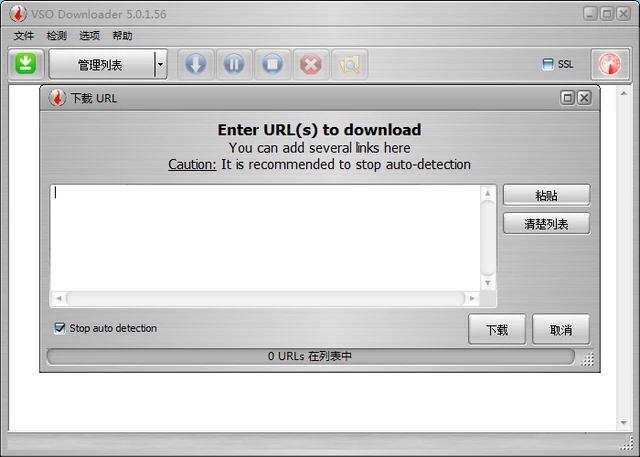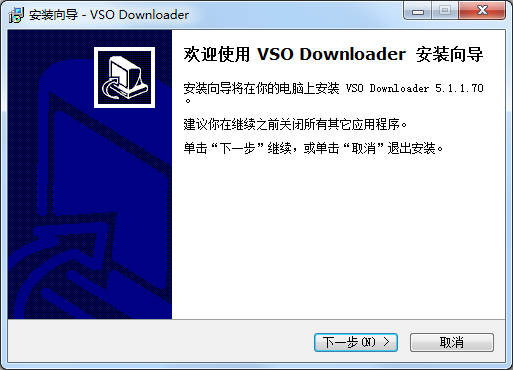在线视频下载器(VSO Downloader)中文版
- 版本:5.1.1.70
- 类别:网络工具
- 大小:26.99MB
- 时间:2020-11-30 16:31:33
内容介绍
线上视频下载器(VSO Downloader)中文版是一款万能视频下载神器,应用完全免费,并且软件本身沒有广告宣传。VSO Downloader不但支持youtube小视频下载,并且也可以恰当下载土豆、优酷网站中的视频文件格式。VSO Downloader支持全部的电脑浏览器(IE、Chrome、Firefox等)。
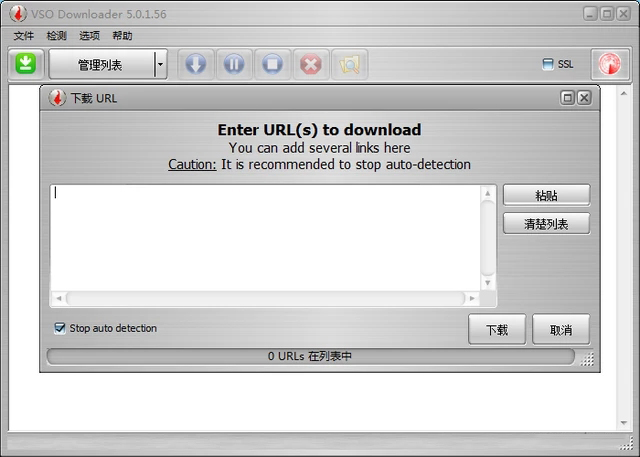
在线视频下载器(VSO Downloader)功能特点
1、完全免费,并且没有广告和工具栏。
2、界面简单,非常容易使用。
3、原生支持ie、firefox、opera、safari、chrome等浏览器,无需安装任何插件就可以使用。
4、自动检测功能。不需要复制和粘贴url。
5、不会下载到网页上的广告
6、经可能少的消耗系统资源。
7、下载速度快,带有多线程下载算法。
8、断点续传。视频下载中断后可以在中断处继续下载。
所以,使用VSO Downloader后,你会发现无需再安装iku、itudou等官网下载工具了。并且也不会被安装视频加速工具,从而被其偷偷消耗你的带宽
在线视频下载器(VSO Downloader)安装步骤
1、首先在本站下载在线视频下载器(VSO Downloader)中文版的压缩包,解压后,双击exe文件,选择好安装期间使用的语言(简体中文),点击【确定】
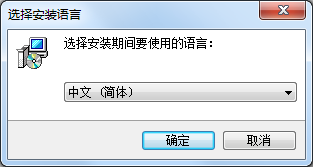
2、进入安装欢迎界面,点击下一步;
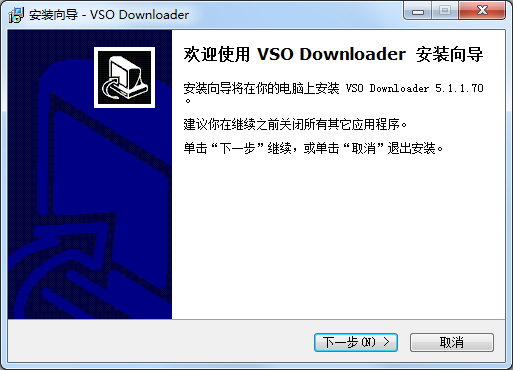
3、查看软件许可协议,点击我接受协议,点击下一步;
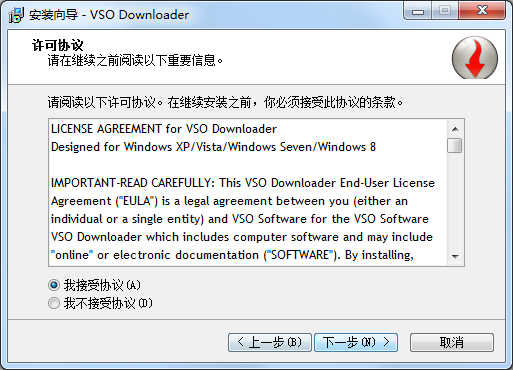
4、选择好你想存放的软件安装位置,如果系统盘空间不多则不建议放系统C盘,选择好后点击下一步;
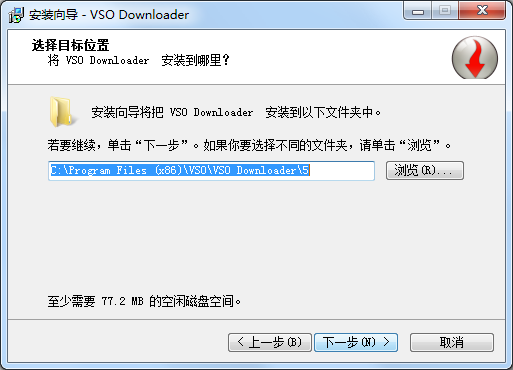
5、选择开始菜单文件夹,默认即可,点击下一步;
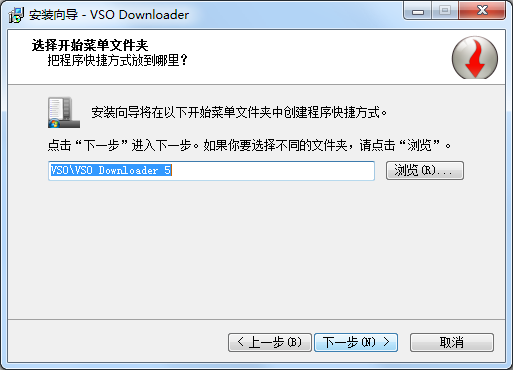
6、根据自己的需要选择好要添加的“附加任务”(建议按照默认选项来,不用做修改),点击下一步;
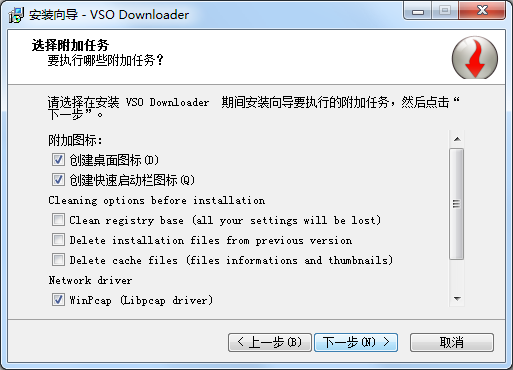
7、软件安装准备完毕,点击安装。
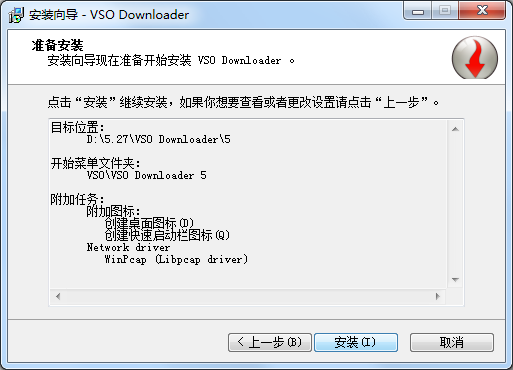
8、在线视频下载器(VSO Downloader)中文版正在安装,我们耐心等待
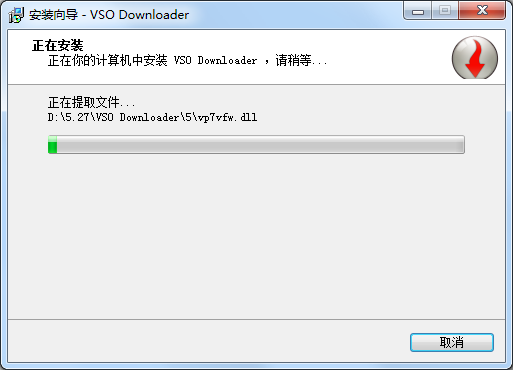
9、软件安装成功,点击完成即可运行软件
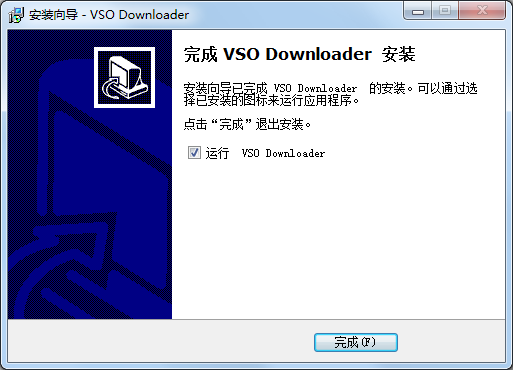
在线视频下载器(VSO Downloader)使用说明
运行在线视频下载器(VSO Downloader)。界面右上角将出现一个绿色的动画雷达,表示软件已准备好检测媒体。如果是红色,请单击以激活流式监视。
使用任何internet浏览器导航到包含要下载的视频或音频的页面。播放流媒体文件(如果不是自动开始播放),一旦检测到媒体(音频或视频),它将出现在VSO Downloader中并开始下载。如果无法激活流式监视(将雷达设置为绿色)或未检测到流式内容,请阅读此。
每次在托盘(屏幕右下角)中检测到媒体时,将显示气球提示。
如果您想浏览互联网,但不想让VSO下载程序检测到文件,请单击雷达停止自动检测,它将变为红色,动画将停止。如果希望检测到所有文件,但只下载某些文件或在命令中,请参见检测设置。
我们来看看YouTube吧。你应该看到这样的东西:
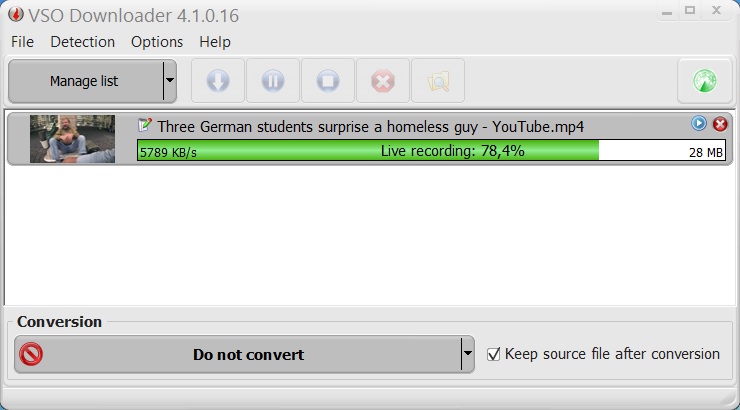
如果右键单击文件,则可以使用不同的选项:
您可以启动/恢复、暂停、停止(如果仍在进行中)。如果出现下载错误,可以单击“重新启动下载”,下载将重新从头开始。
然后,如果要重命名文件,只需在主窗口中单击该文件后按F2键,或右键单击该文件并选择“重命名”。重命名时,忘记扩展名,只需命名文件并按enter键:扩展名将立即应用。
外接程序列表选项允许您将项目添加到广告、忽略的扩展或安全流列表。有关这些不同列表的详细信息,请参见下文。
也可以选择“查看日志文件”以打开特定于此下载的日志文件。
下载完成后,您可以单击“添加字幕”。它将重定向到我们的视频转换器,如果安装或会问你如果不想下载它。
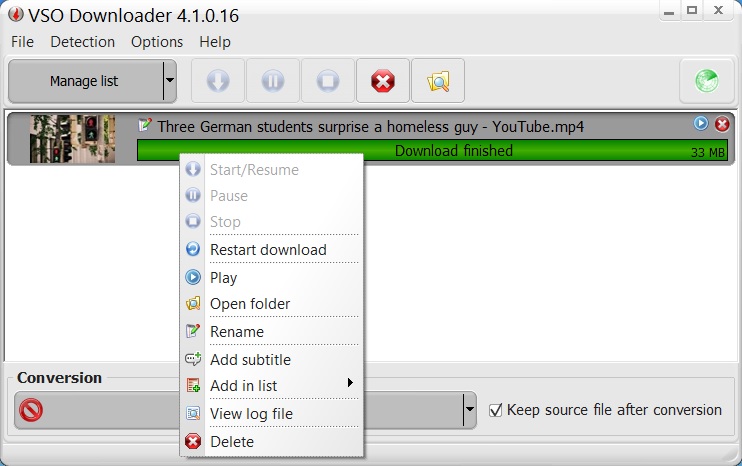
文件下载成功后,您可以使用PC上的默认媒体播放器播放文件,也可以使用VSO媒体播放器(免费软件)播放文件。
打开输出文件夹将打开存储下载的文件夹。显示输出文件夹,可以在“选项>下载>输出文件夹”中进行更改。
如果您想更清楚地查看下载列表并将已完成的文件保存在输出文件夹中,请右键单击文件并按“删除”。弹出窗口将询问您是否也要删除输出文件。保持未选中状态(默认情况下),然后选择“确定”。
若要完全删除,请在按“删除”后选中“并删除输出文件夹中的文件”复选框。
请注意,您可以选择多个文件:按住鼠标左键并在要选择的文件上拖动。
“管理列表”按钮允许您将这些功能应用于界面中列出的所有项。
相关下载
相关文章
更多+-
11/14
-
11/14
-
11/14
-
11/14
-
11/14
-
11/14
-
11/14
-
11/14
-
11/13
-
11/13
手游排行榜
- 最新排行
- 最热排行
- 评分最高
-
角色扮演 大小:1.9GB
-
休闲益智 大小:876.69MB
-
休闲益智 大小:36.03MB
-
角色扮演 大小:1.92GB
-
角色扮演 大小:2390MB
-
动作冒险 大小:1.67GB
-
角色扮演 大小:1.88GB
-
角色扮演 大小:20.22MB